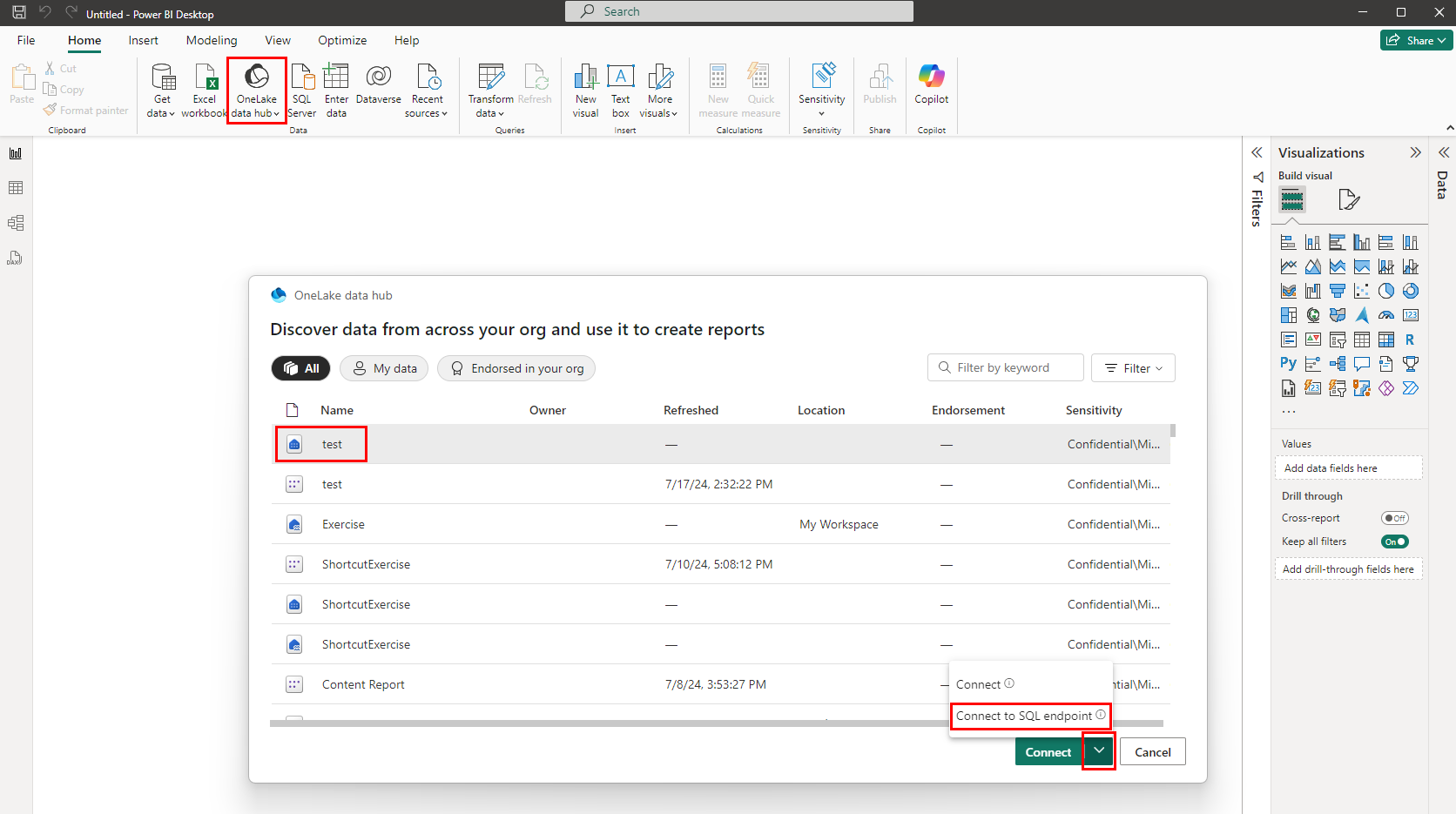Vytváranie zostáv v služba Power BI v službách Microsoft Fabric a Power BI Desktop
Vzťahuje sa na:✅Koncový bod analýzy SQL, sklad a zrkadlová databáza v službe Microsoft Fabric
Tento článok popisuje tri rôzne scenáre, ktoré môžete použiť pri vytváraní zostáv v služba Power BI.
Vytvorenie zostavy z editora skladu
V rámci skladu údajov Synapse v službe Microsoft Fabric prejdite pomocou pásu s nástrojmi a hlavnej karty Domov na tlačidlo Nová zostava . Táto možnosť poskytuje natívny a rýchly spôsob vytvorenia zostavy vytvorenej na základe predvoleného sémantického modelu služby Power BI.

Ak do predvoleného sémantického modelu Power BI neboli pridané žiadne tabuľky, dialógové okno najprv pridá tabuľky s výzvou na potvrdenie alebo manuálne výber tabuliek zahrnutých v kanonickom predvolenom sémantickom modeli, čím sa zabezpečí, že vždy budú k dispozícii najskôr údaje.
V predvolenom sémantickom modeli, ktorý obsahuje tabuľky, sa v novej zostave, ktorá je vytvorená na sémantickom modeli, otvorí karta prehliadača na plátne na úpravu zostavy. Po uložení novej zostavy sa zobrazí výzva na výber pracovného priestoru za predpokladu, že máte povolenia na zápis pre tento pracovný priestor. Ak nemáte povolenia na zápis alebo ak ste používateľ bezplatnej verzie a sémantický model sa nachádza v pracovnom priestore kapacity Premium, nová zostava sa uloží vo vašom pracovnom priestore Môj pracovný priestor.
Použitie predvoleného sémantického modelu Power BI v rámci pracovného priestoru
Pomocou predvoleného sémantického modelu a ponuky akcií v pracovnom priestore: V pracovnom priestore služby Microsoft Fabric prejdite na predvolený sémantický model služby Power BI a vyberte ponuku Viac (...) na vytvorenie zostavy v služba Power BI.
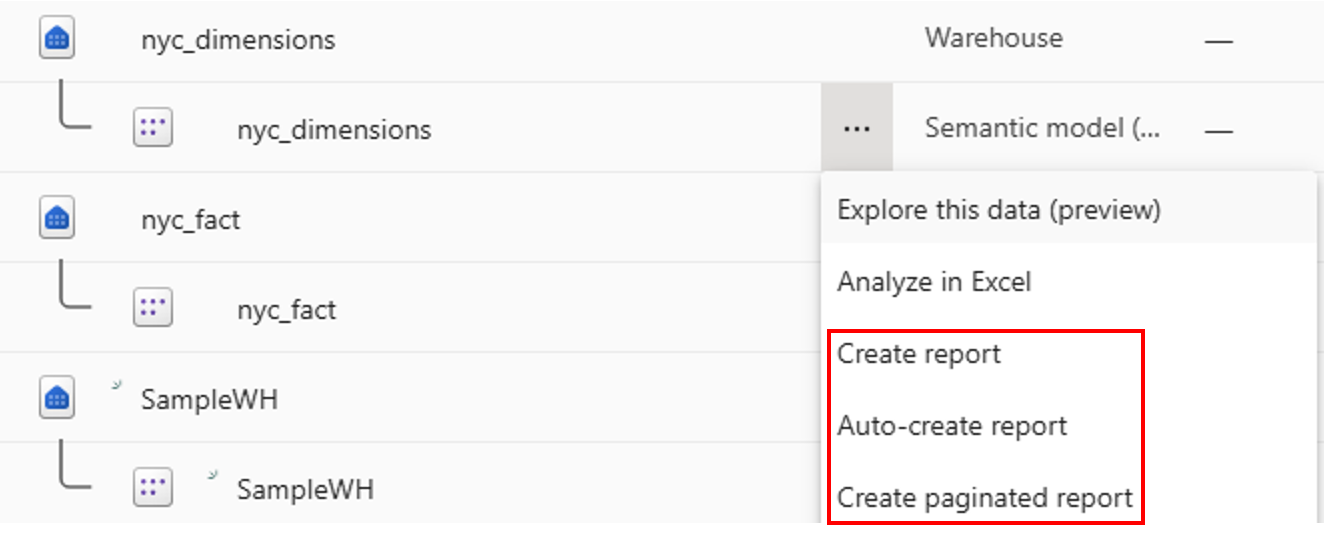
Vyberte položku Vytvoriť zostavu a otvorte plátno na úpravu zostavy na novú zostavu v sémantickom modeli. Keď uložíte svoju novú zostavu, uloží sa v pracovnom priestore obsahujúcom sémantický model, pokiaľ máte pre daný pracovný priestor povolenia na zápis. Ak nemáte povolenia na zápis alebo ak ste používateľ bezplatnej verzie a sémantický model sa nachádza v pracovnom priestore kapacity Premium, nová zostava sa uloží vo vašom pracovnom priestore Môj pracovný priestor.
Používanie údajového centra
V centre údajov použite predvolenú stránku sémantického modelu a sémantického modelu služby Power BI. V zozname pracovných priestorov vyberte názov predvoleného sémantického modelu, čím sa dostanete na stránku s podrobnosťami o sémantickom modeli , kde nájdete podrobnosti o sémantickom modeli a zobrazia sa súvisiace zostavy. Zostavu môžete vytvoriť aj priamo z tejto stránky. Ďalšie informácie o vytváraní zostavy týmto spôsobom nájdete v téme Podrobnosti množiny údajov.
V centre údajov sa zobrazuje sklad a ich priradené predvolené sémantické modely. Výberom skladu prejdete na stránku s podrobnosťami skladu. Môžete si pozrieť metaúdaje skladu, podporované akcie, pôvod a analýzu vplyvu spolu so súvisiacimi zostavami vytvorenými z daného skladu. Predvolené sémantické modely odvodené zo skladu sa správajú rovnako ako akýkoľvek sémantický model.
Ak chcete nájsť sklad, začnite s centrom údajov. Nasledujúci obrázok zobrazuje centrum údajov v služba Power BI:
Výberom skladu zobrazíte stranu s podrobnosťami o sklade.
Výberom ponuky Viac (...) zobrazíte ponuku možností.
Výberom položky Otvoriť otvorte sklad.
Vytváranie zostáv v aplikácii Power BI Desktop
Integrácia centra údajov v aplikácii Power BI Desktop umožňuje jednoduché kroky pripojiť sa ku koncovému bodu analýzy Warehouse alebo SQL v lakehouse.
Na páse s nástrojmi použite ponuku Centrum údajov, aby ste získali zoznam všetkých položiek.
Vyberte sklad, ktorý chcete pripojiť
Na tlačidli Pripojiť vyberte rozbaľovací zoznam a vyberte položku Pripojiť ku koncovému bodu SQL.